Come programmo la stessa playlist su più display?
Puoi farlo in due modi:
- Ripetere manualmente l’operazione di programmazione per ciascun display
- Creare un gruppo di display e programmare direttamente la playlist sul gruppo
Non sai come creare un gruppo di display? [Clicca qui per scoprire come]
Come programmare una playlist
In Livesignage, puoi programmare le playlist usando due metodi diversi:
- Dalle impostazioni del display
- Direttamente dall’interno della playlist
Opzione 1 – Dal pannello di gestione dei display
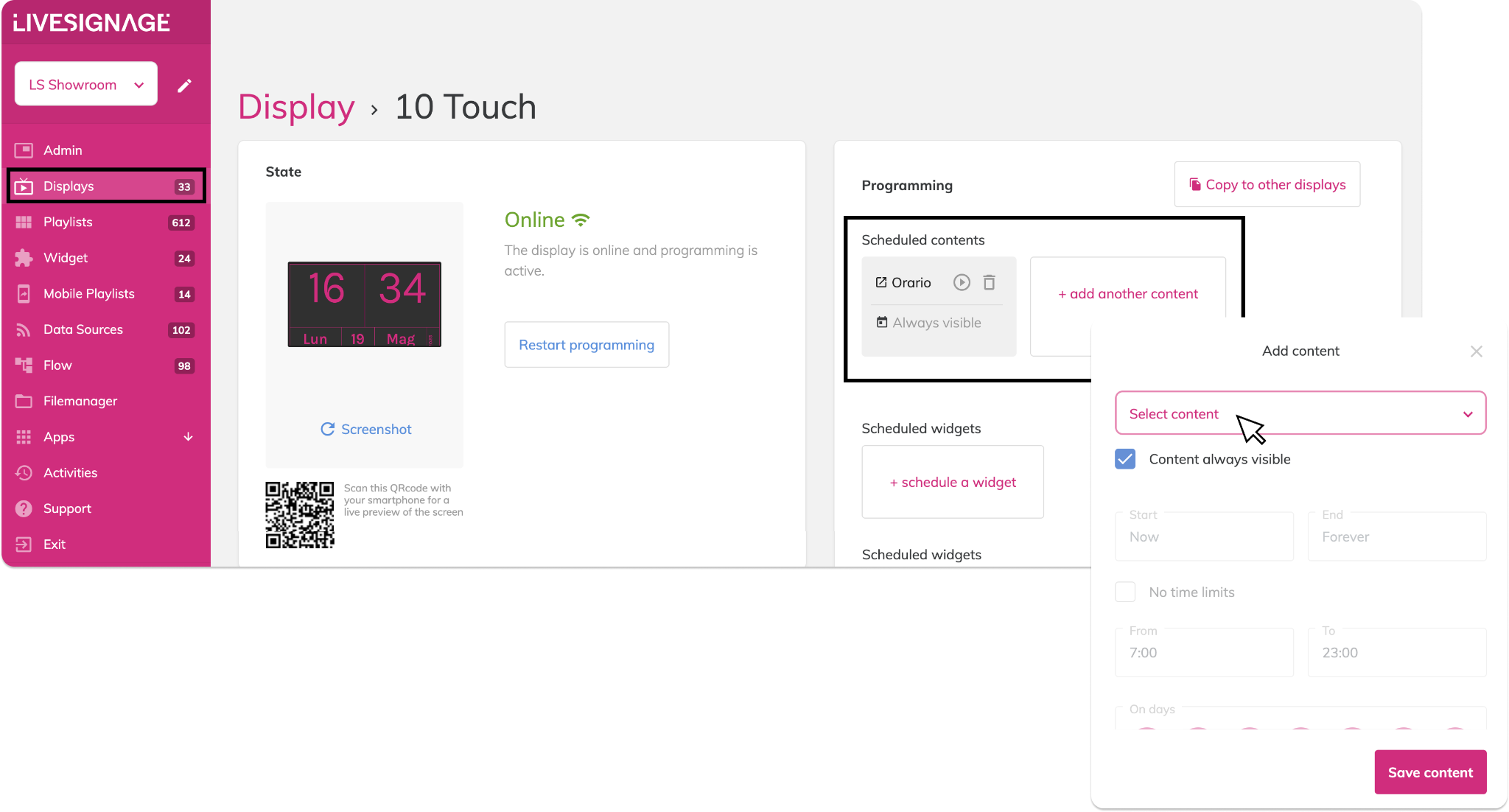
Questo metodo è utile per assegnare playlist a uno o più display, o per controllare rapidamente i contenuti attivi.
- Vai alla sezione Display nel menu a sinistra
- Clicca sul display che vuoi gestire
- Nella sezione Programmazione, clicca su + Aggiungi contenuto
- Seleziona la playlist dal menu a tendina
- Scegli la visibilità: sempre visibile o programmata per orario/giorno
- Clicca su Salva contenuto per applicare le modifiche
Ottimo per gestire più display singolarmente da una vista centrale.
Opzione 2 – Dall’interno della playlist
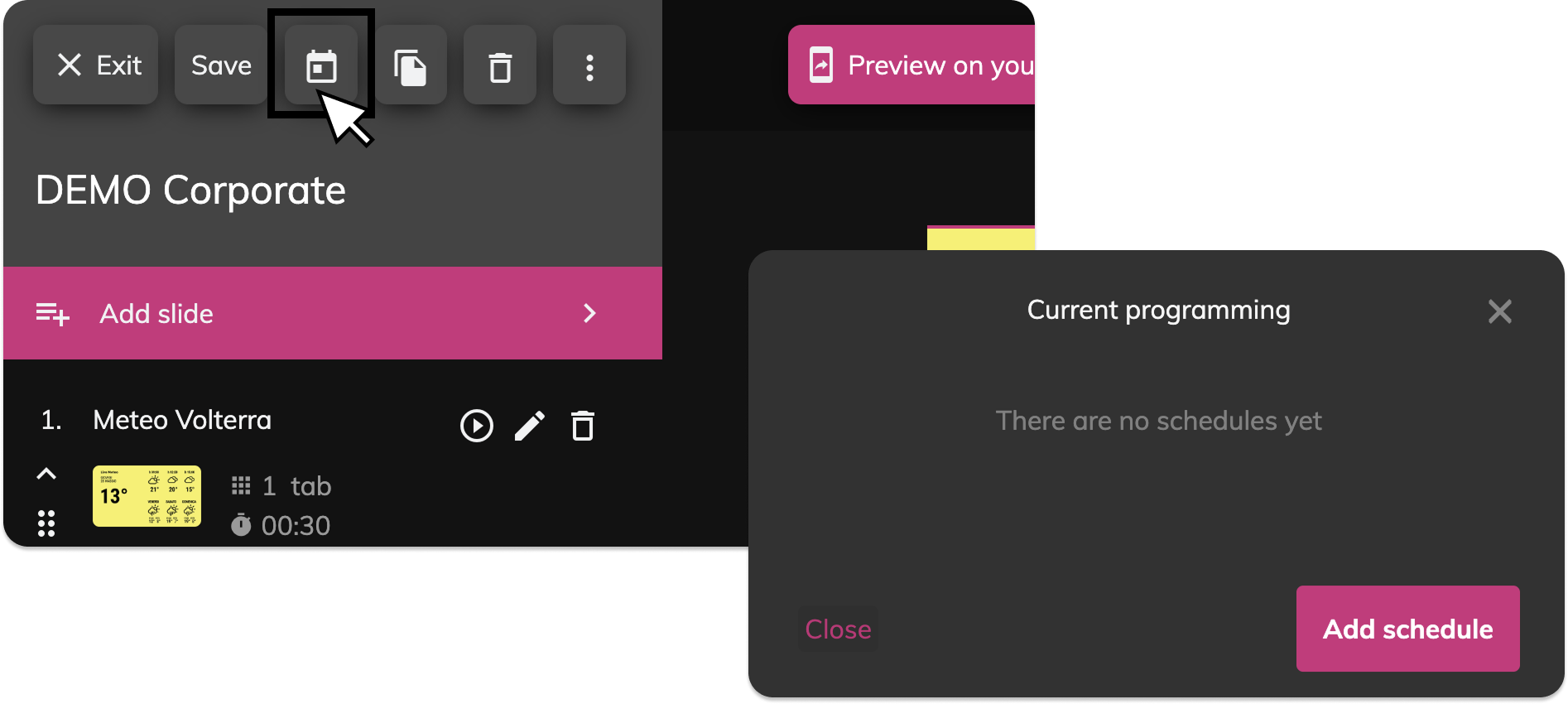
Questo approccio è utile quando vuoi controllare la programmazione in modo preciso direttamente dalla playlist.
- Vai alla sezione Playlist e apri la playlist desiderata
- Clicca sull’icona del calendario 📅 in alto a destra
- Se non esiste ancora una programmazione, clicca suAggiungi programmazione
- Nella finestra popup:
- Scegli il display di destinazione o un gruppo di display
- Imposta orari, date e giorni della settimana
- Clicca su Salva programmazione
Ideale quando hai bisogno di una programmazione precisa o limitata a specifiche fasce orarie.
Note
- Puoi visualizzare e modificare le programmazioni esistenti sia dalla vista display che dalla playlist
- Programmare una playlist non la duplica — serve solo a controllare quando e dove viene mostrata
Related Articles
Come inserisco un sito web su display?
In Livesignage puoi mostrare un sito web su display in due modi diversi, a seconda delle esigenze. Se desideri inserire SOLO un sito web, puoi usare la playlist URL, altrimenti, se desideri inserire più siti uno di seguito a l’altro, o intervallre il ...Come programmare un contenuto o una playlist su un display
Una volta che il tuo display è stato correttamente aggiunto, puoi programmare dei contenuti da mostrare. Dove si trova questa funzione Nella scheda del display (es. “10 Touch”), vai nella sezione Programmazione e clicca su “ + aggiungi un altro ...Come si elimina una playlist?
Se una playlist non è più necessaria, puoi eliminarla facilmente dalla piattaforma. Tieni presente che l’eliminazione di una playlist non elimina le slide contenute al suo interno — queste rimarranno disponibili nella tua libreria delle slide. Come ...Come modifico la mia playlist senza compromettere quella in programmazione sul display?
Importante: duplicare solo la playlist non è sufficiente. Se vuoi modificare i contenuti in sicurezza, senza cambiare ciò che è attualmente live, devi duplicare anche gli slide all’interno della playlist. In Livesignage, playlist e slide sono ...Come creo una nuova playlist?
Quando apri la Playlist sezione dal menù principale sulla sinistra, verrai indirizzato a una pagina in cui sono elencate tutte le tue playlist esistenti, raggruppate per una navigazione più semplice. Elementi chiave dell'interfaccia: Crea una nuova ...